نحوه ورود با حساب Apple خود در 3uTools

راهنمای کامل ورود به سیستم 3uTools با حساب Apple خود برای دانلود اپلیکیشنها و مدیریت دستگاههای iOS.
فن آوری صفحه نمایش بهبود یافته ، مترادف ، حساسیت صفحه نمایش لمسی نیز به روز شده است. با این حال ، لمس های تصادفی روی صفحه لمسی به راحتی به اقدامات غیر ضروری منجر می شود و باعث ناراحتی در استفاده می شود.
در واقع ، می توانید کنترل لمسی را روی دستگاه های تلفن همراه به طور کامل خاموش کنید. در این مقاله نحوه خاموش کردن کنترل لمسی در Android یا iPhone به شما نشان داده خواهد شد.
تعامل به طور تصادفی با تلفن می تواند منجر به عواقب و تصادفات غیرقابل پیش بینی شود که غیر معمول نیستند. به عنوان مثال:
اگر با مشکلات فوق الذکر دست و پنجه نرم می کنید ، خاموش کردن موقت صفحه لمسی به شما کمک می کند. با این حال ، شما یک راه حل موثرتر دارید. پینینگ صفحه - ویژگی معرفی شده در Android Lollipop ، به شما امکان می دهد تلفن خود را در یک برنامه قفل کنید.
به عنوان مثال ، می توانید یک برنامه YouTube Kids را پین کنید . بچه های شما می توانند در این برنامه حرکت کنند ، اما آنها نمی توانند به برنامه دیگری تغییر پیدا کنند.
در اینجا نحوه فعال کردن صفحه نمایش پینینگ در Android آورده شده است:
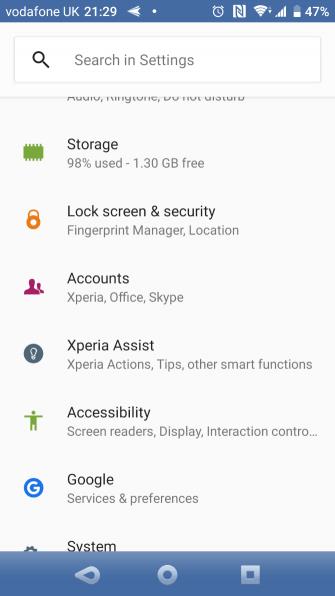
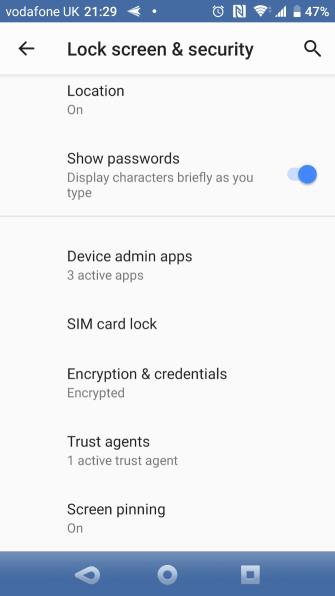
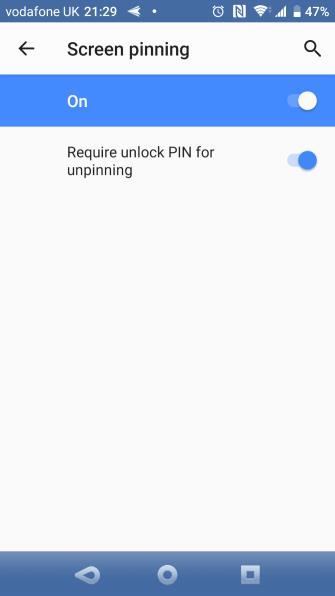
در اینجا نحوه استفاده از آن در Android 8.1 و بالاتر آورده شده است:
اگر از دستگاه Android 9 یا بالاتر استفاده می کنید ، این مراحل را دنبال کنید:
برای جدا کردن برنامه با حرکت 3 یا دو دکمه ، کافی است دکمه برگشت را برای مدت 5 ثانیه روی دستگاه نگه دارید . اگر ناوبری ژست جدید Android 10 فعال شده است ، به جای آن ، انگشت خود را بکشید و نگه دارید. شما باید پین باز کردن قفل را وارد کنید ، پس از آن برنامه انتخابی ناتمام خواهد بود.
در حالی که این ویژگی در برخی موارد خوب عمل می کند ، این راه حلی برای موضوعات مورد بحث در بالا نیست. به عنوان مثال ، این اختلال القایی را برطرف نمی کند. در این مرحله ، شما واقعاً باید صفحه لمسی را خاموش کنید.
Touch Lock یک برنامه رایگان است که به شما امکان می دهد صفحه لمسی را در Android قفل کنید. همچنین کلیدهای نرم و سخت را به طور موقت خاموش می کند. در اصل ، آن را ویژگی Guiding Access آیفون را به اندروید می آورد.
این برنامه در حال حاضر 5 ثانیه بعد از هر باز کردن تبلیغ می کند. با خرید بسته IAP با قیمت 1.99 دلار می توانید از شر آن خلاص شوید.
بارگیری قفل لمسی (رایگان ، IAP در دسترس).
هنگام بارگیری و باز کردن برنامه Touch Lock ، آن را به شرح زیر روشن کنید:
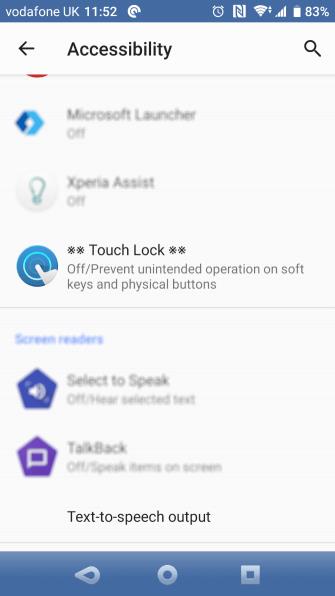
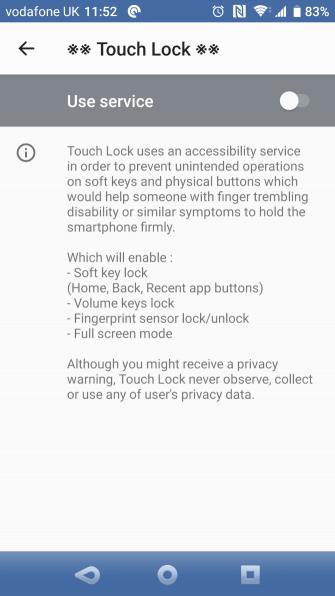
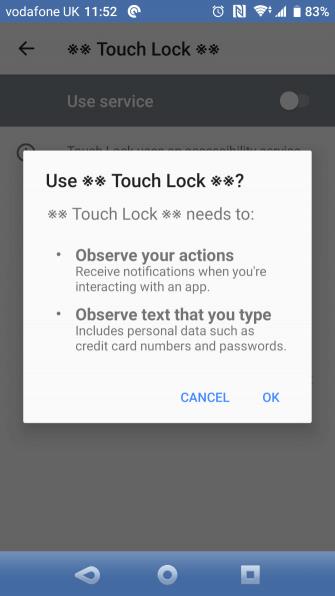
شایان ذکر است که این برنامه تمام متون وارد شده از جمله اطلاعات شخصی و مالی را مشاهده می کند. بنابراین ، ابتدا باید Touch Lock را غیرفعال کنید ، حتی از استفاده کامل آن نیز پرهیز کنید.
پس از فعال کردن آن ، پانل اعلان را بکشید و نماد Lock را لمس کنید. اکنون صفحه لمسی و دکمه ها قفل می شوند. برای باز کردن آن ، روی نماد کم نور در گوشه سمت راست بالای صفحه ضربه بزنید.
می توانید تعداد لمس های لازم برای باز کردن قفل صفحه لمسی در تنظیمات برنامه را پیکربندی کنید. همچنین می توانید گزینه هایی را برای باز کردن قفل خودکار هنگام دریافت تماس ، نشان دادن پیشنهادات برای باز کردن قفل و روشن نگه داشتن صفحه مشاهده کنید.
ویژگی داخلی داخلی iPhone ، کنترل های لمسی را به طور موقت غیرفعال می کند. Dubbed Guided Access ، به شما امکان می دهد مناطق صفحه نمایش را خاموش کنید ، حتی دکمه های فیزیکی را قفل کنید. در اینجا چگونگی فعال کردن Guided Access آمده است:
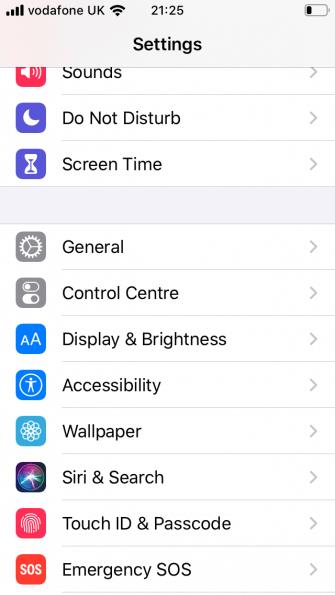
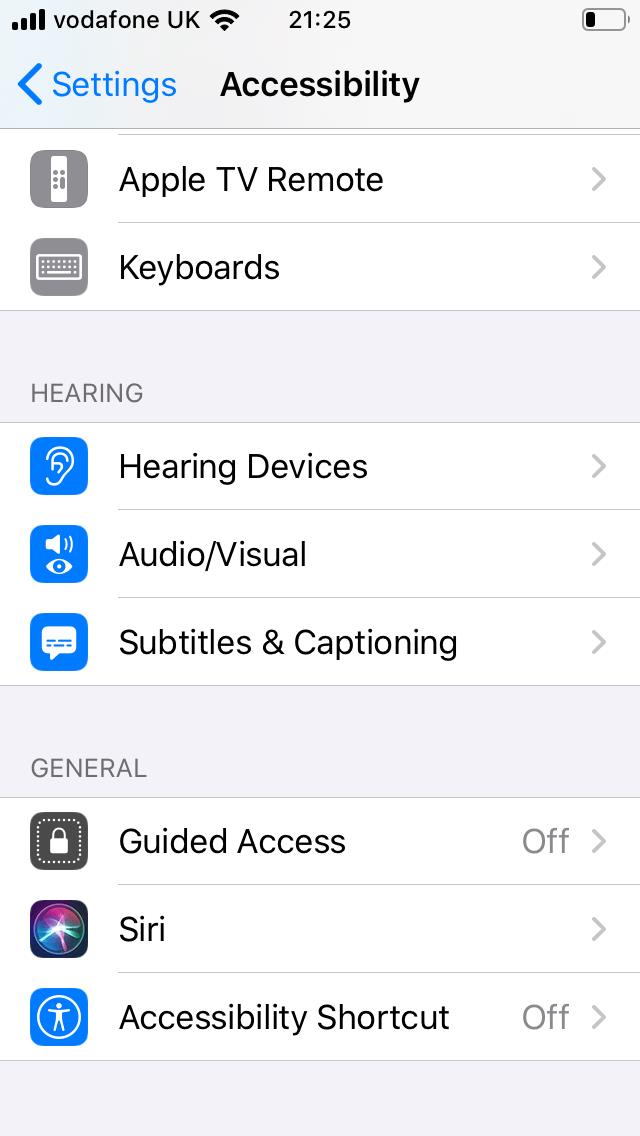
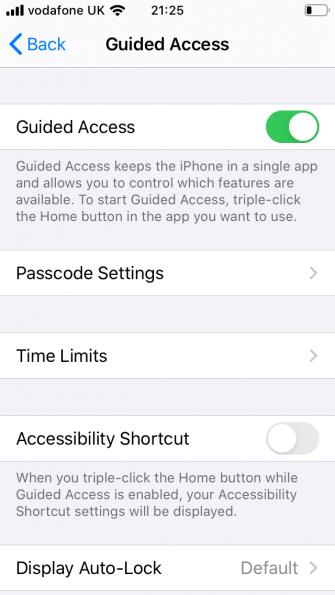
نحوه استفاده از این ویژگی به شرح زیر است:
نواحی صفحه نمایش غیرفعال به نظر می رسد خاکستری روشن و بدون هیچگونه پاسخی به هرگونه لمس است.
برای خروج از Guided Access ، بر روی دکمه Home 3 بار کلیک کنید. کد خروجی صحیح را وارد کنید یا برای خروج از آن با Touch / Face ID اسکن کنید.
اگر می خواهید در هنگام ضبط فیلم یا سوء استفاده به دلیل بازی کودکان از وقفه های ناخواسته جلوگیری کنید ، خاموش کردن موقت صفحه لمسی یک راه حل عالی است. همانطور که مشاهده می کنید انجام این کار دشوار نیست. امیدوارم که دستورالعمل خاموش کردن صفحه لمسی روی تلفن download.vn برای شما مفید باشد.
راهنمای کامل ورود به سیستم 3uTools با حساب Apple خود برای دانلود اپلیکیشنها و مدیریت دستگاههای iOS.
راهنمای جامع برای روشن کردن تلویزیون هایسنس بدون کنترل از راه دور. با روشهای مختلف و کاربردی آشنا شوید و تلویزیون خود را به راحتی کنترل کنید.
آموزش اضافه کردن مهر تاریخ و زمان به عکسها در آیفون به کمک اپلیکیشنهای مختلف و تنظیم تاریخ و زمان در iOS.
فایل هایی که دارای پسوند DXF (فرمت تبادل طراحی) هستند معمولاً نقاشی یا تصاویر برداری هستند. در این مقاله، بهترین روشهای باز کردن فایلهای DXF را با ابزارهای مختلف بررسی خواهیم کرد.
چگونه میتوان در وی چت شخصی را مسدود یا رفع انسداد کرد؟ وی چت با بیش از یک میلیارد کاربر از جمله خدمات جذاب مسدود کردن و رفع انسداد افراد خاص را ارائه میدهد.
استفاده از 3uTools برای نصب برنامه های کاربردی برای آیفون و آیپد بسیار راحت و سریع است. بهترین ابزار برای نصب برنامه ها بدون نیاز به App Store.
آموزش گام به گام دانلود PDFs از Scribd. با استفاده از این راهنما، میتوانید به راحتی به محتوای آنلاین دسترسی پیدا کنید.
اگر میخواهید شخصی را از گروه پیام متنی آیفون حذف کنید، آسانتر از آن چیزی است که در iMessage فکر میکنید. اگر از پیام گروهی iMessage استفاده می کنید و شخصی دیگر به گروه تعلق ندارد، آن را انجام دهید
آیا تا به حال خواسته اید شماره تلفن خود را هنگام ارسال پیامک مخفی کنید؟ این مقاله روشهای مختلفی برای ارسال پیامک ناشناس ارائه میدهد.
آموزش نحوه تغییر آدرس ایمیل در SoundCloud به همراه راهنماییهای مفید برای کاربران.
آموزش گام به گام نحوه روشن کردن 4K در تلویزیون هایسنس، یک راهنمای مفید برای استفاده بهینه از تلویزیون هایسنس خود.
اگر با خطای iMessage از سیستم خارج شده است مواجه شدید، این راهنما به شما کمک خواهد کرد.
روشهای ضبط همزمان صدا و ویدیو در آیفون در حین پخش موسیقی را یاد بگیرید. این راهنما شامل مراحل آسان و نکات مفید است.
راهنمای جامع برای مشترک شدن در حسابهای OnlyFans شامل اطلاعات ضروری و روشهای مختلف پرداخت.
برنامه Elara چیست و چرا از خاموش شدن ویندوز جلوگیری می کند؟ در این مقاله روشهای مختلف عملکرد این نرمافزار و نحوه مدیریت آن توضیح داده شده است.













